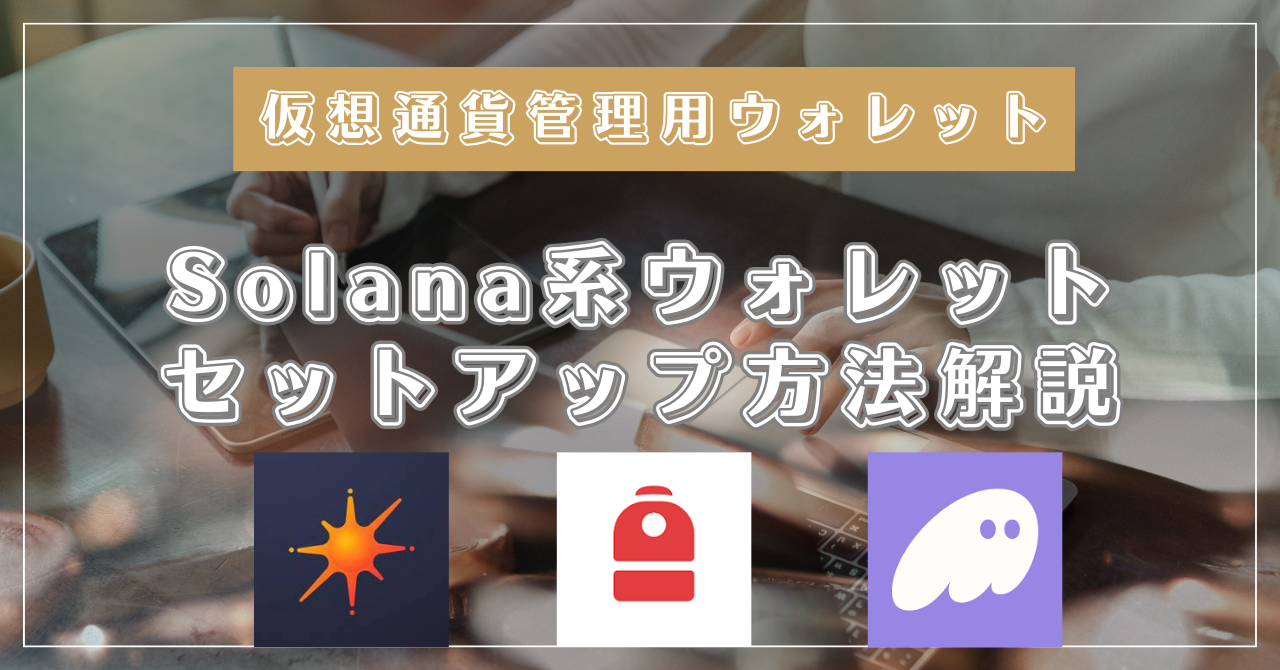Solana系ウォレットを3種インストールとセットアップします。
基本的な流れはMetaMask(メタマスク)のときと一緒で簡単です。
1.ソルフレア(Solflare)
2.バックパック(Backpack)
3.ファントム(Phantom)

それぞれ特徴がありますがここでは割愛。
3種類用意することでプロジェクト毎に使い分けたり、シビル判定回避に役立ちます。
また、通知をオンにしておけばエアドロのClaim(クレーム:ウェブサイトにウォレットをつなげてコインを手に入れる作業)を期限前に教えてくれることもあります。
1.ソルフレア(Solflare Wallet)
Chrome ウェブストアからSolflare Walletをインストール。
「Chromeに追加」をクリックします。
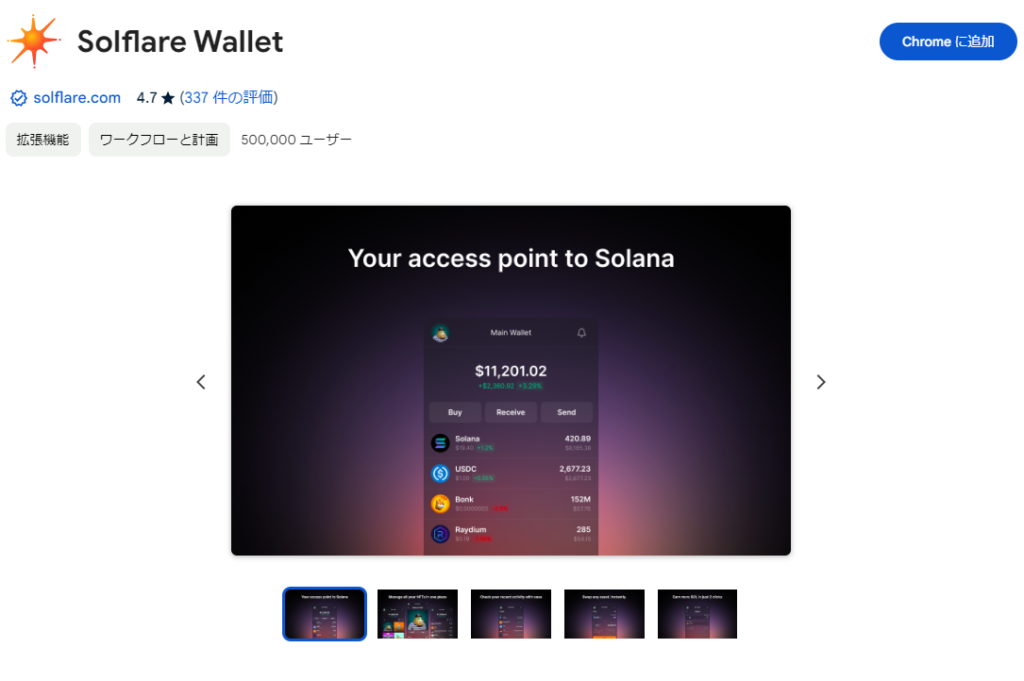
「新規ウォレットが必要です」をクリック
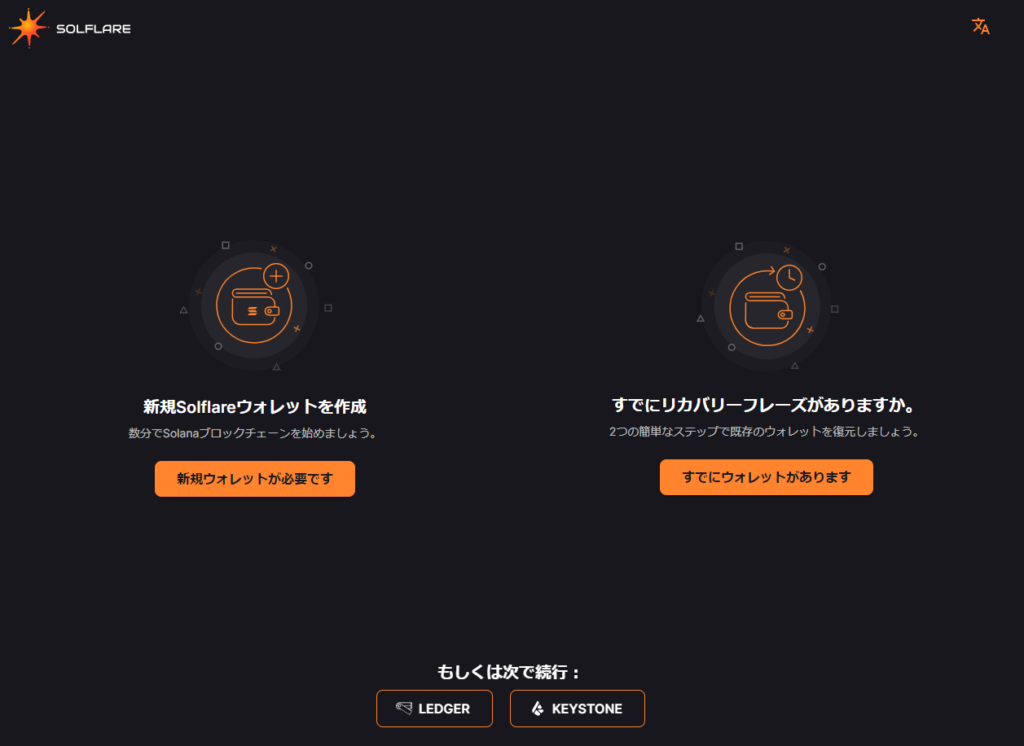
「リカバリーフレーズ」をメモして保管する。
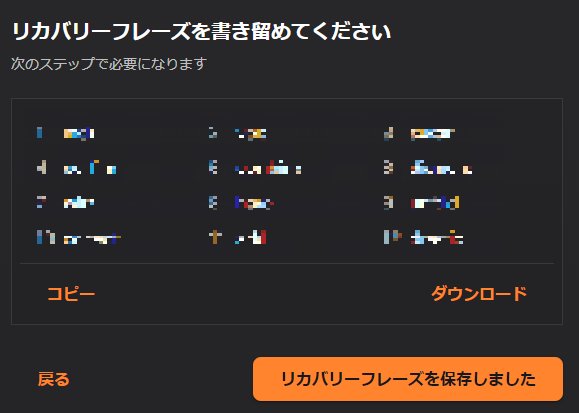
確認画面ではコピペでもOK。
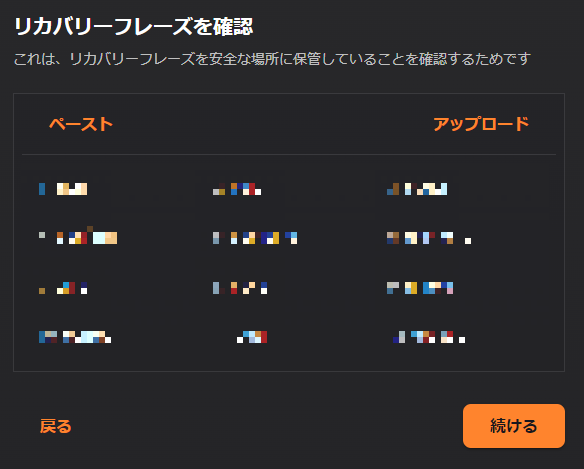
「Solanaを入力する」をクリック。画面指示に従い拡張機能の固定もする。
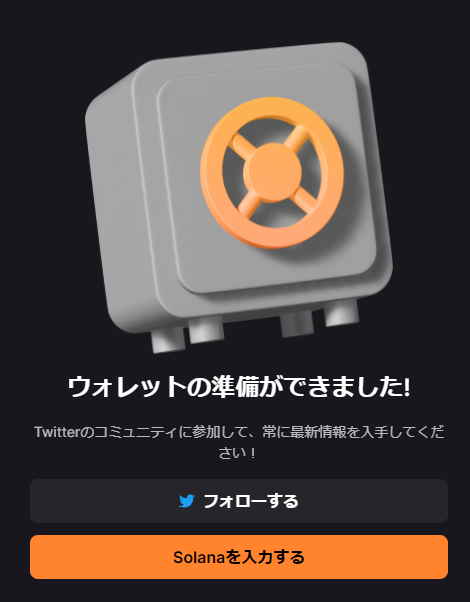
デスクトップ画面はこんな感じです。
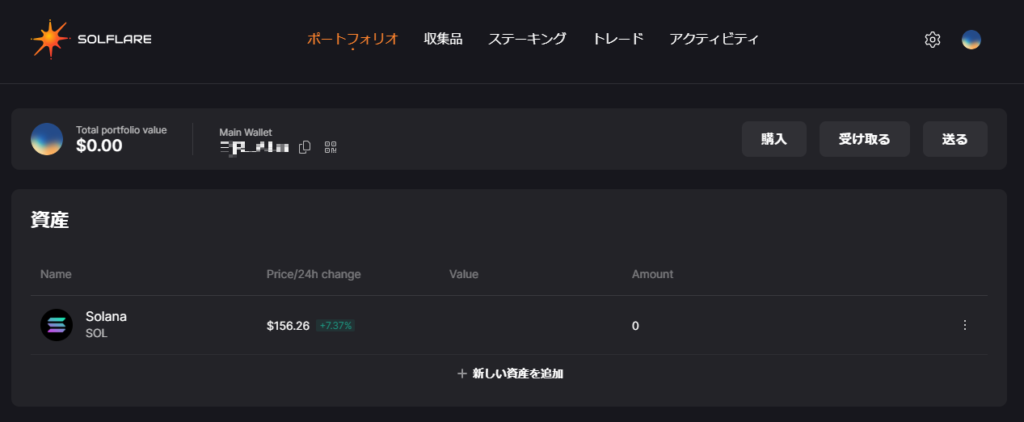
拡張機能をクリックするとこんな感じです。
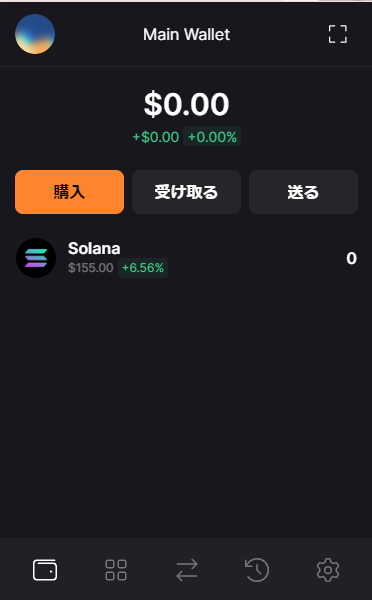
2.バックパック(Backpack Wallet)
Chrome ウェブストアからBackpack Walletをインストール。
「Chromeに追加」をクリックします。
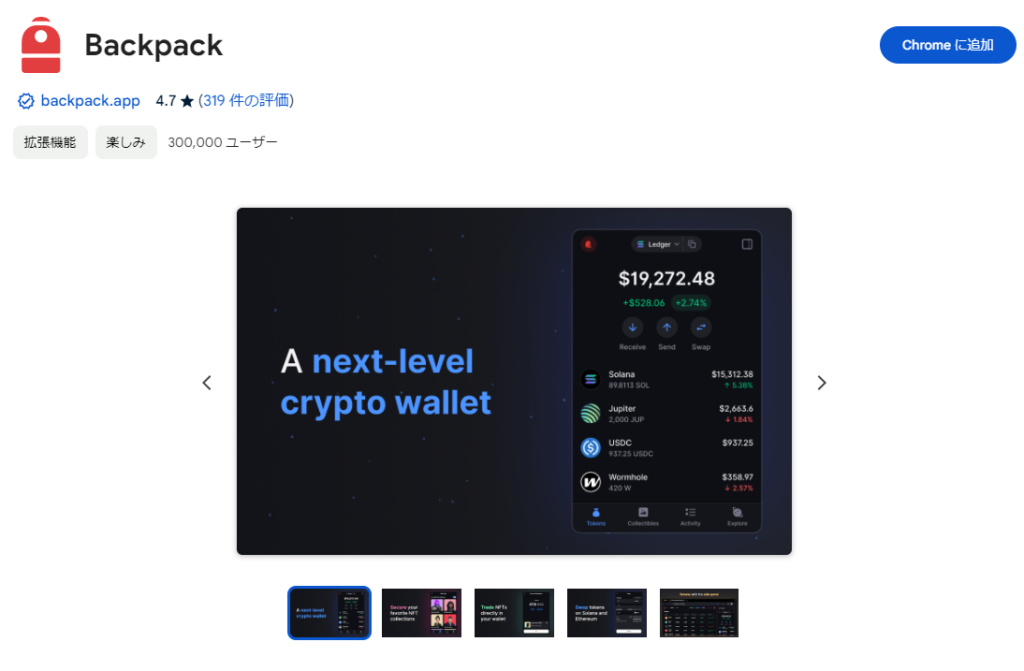
Chrome右上の拡張機能にあるBackpackアイコンをクリックします。
クリックすると以下の画面が開きます。
「Create a new wallet」をクリック。
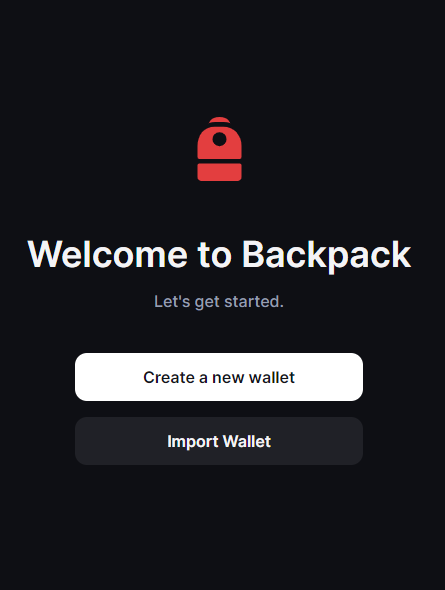
「リカバリーフレーズ」についての警告画面です。
(復元できなくなるから管理方法に気を付けてね、ということ)
同意チェック✓してNextをクリック。
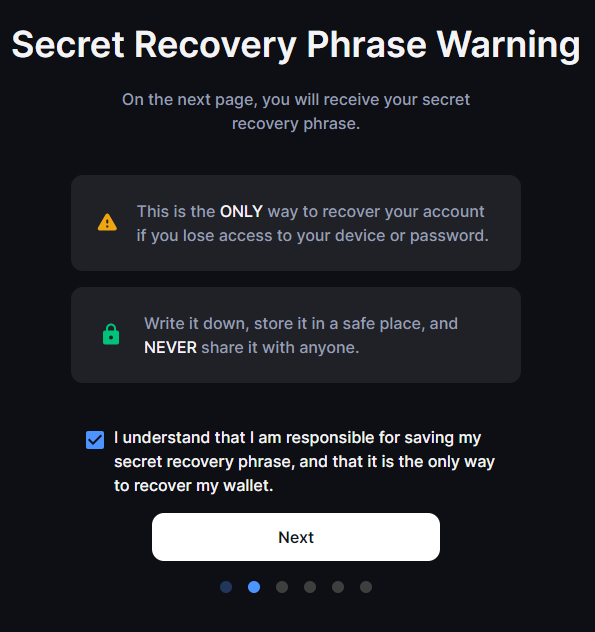
「リカバリーフレーズ」をしっかりメモして保管したらチェック✓を入れてNextをクリック。
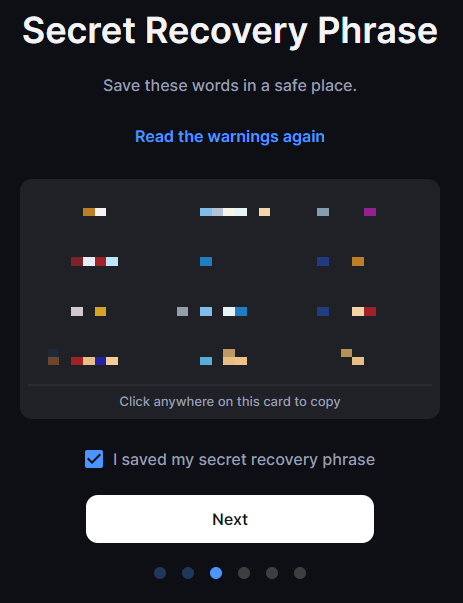
Select Networkの画面です。「Solana」を選んでNextをクリック。
※あとからEthereumも追加できます。(異なるチェーンのためアドレスは異なります。)
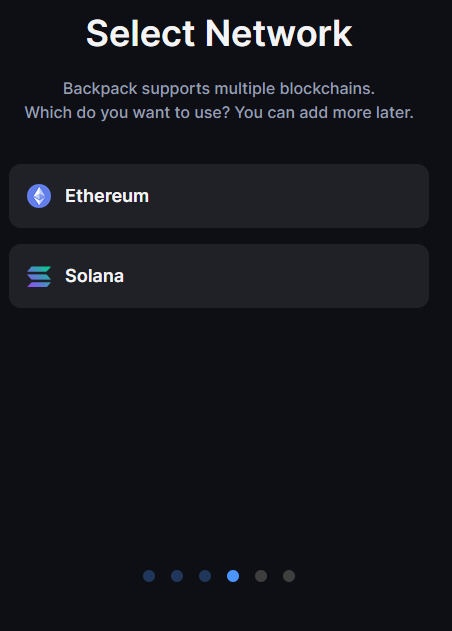
パスワードの設定とアカウントに名前を付けます。
名前はデフォルトのままでも大丈夫です。
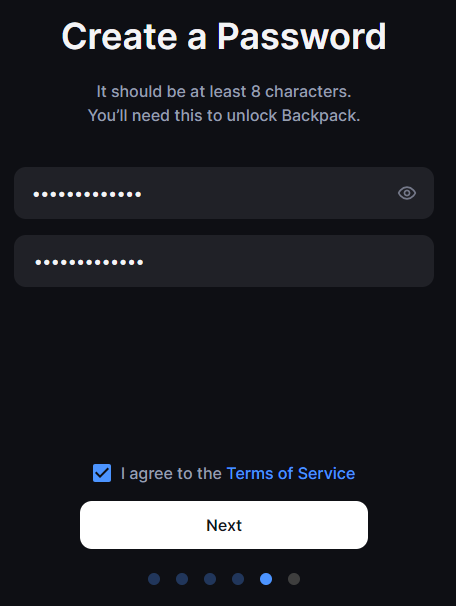
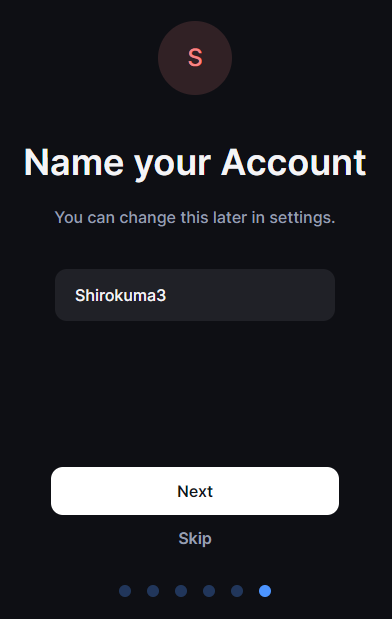
「Open Backpack」をクリックすると完了です。
拡張機能からアイコンを固定しましょう。
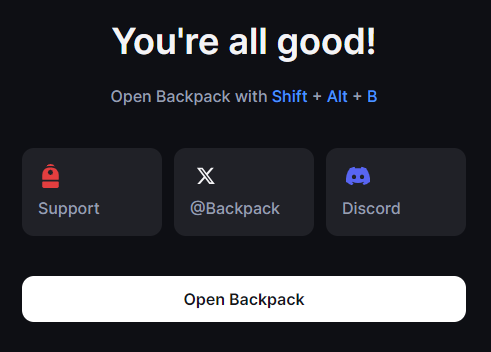
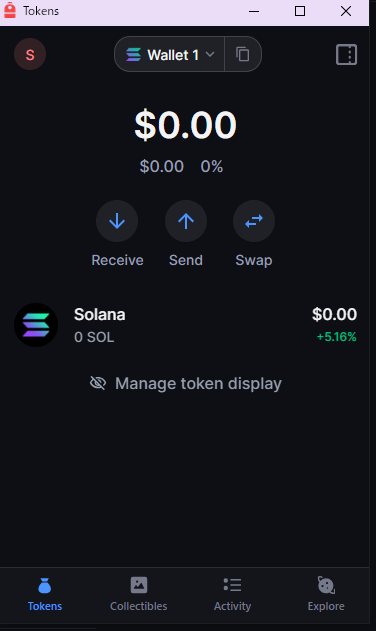
3.ファントムウォレット(Phantom)
Chrome ウェブストアからPhantom Walletをインストール。
「Chromeに追加」をクリックします。
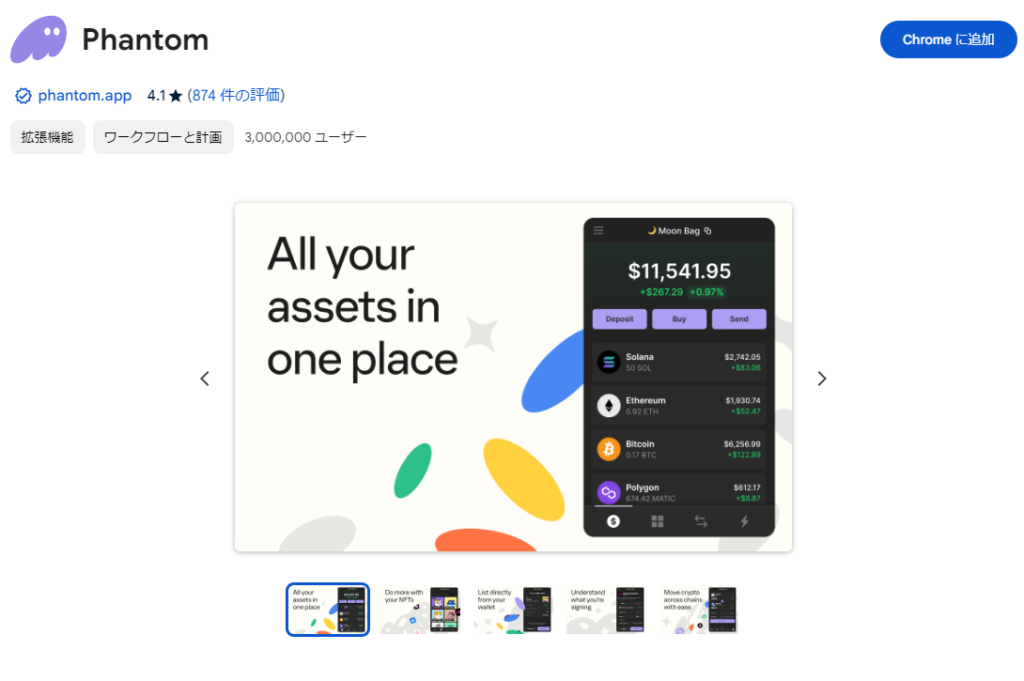
下記ポップアップが表示されたら「拡張機能を追加」をクリック

「新規ウォレットの作成」をクリック
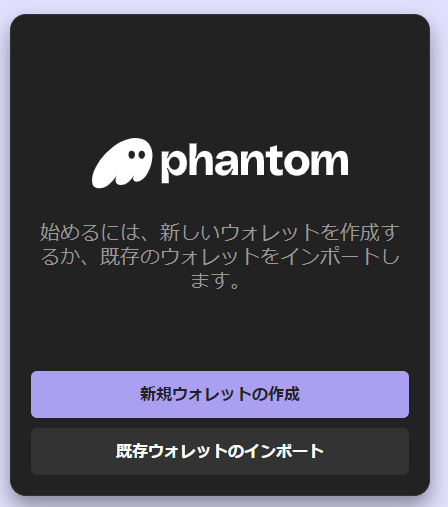
パスワードを設定して、利用規約に同意にチェック✓、続行をクリックします。
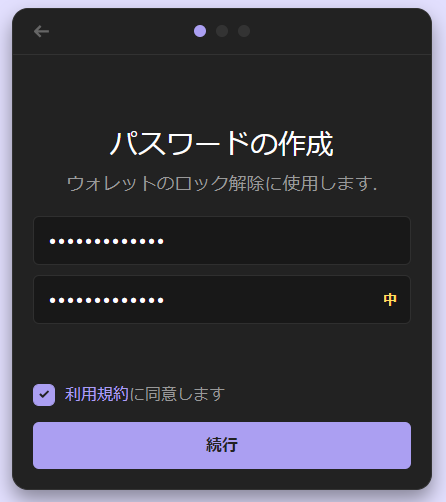
「シークレットリカバリーフレーズ」をメモ・保存して「続行」をクリック。
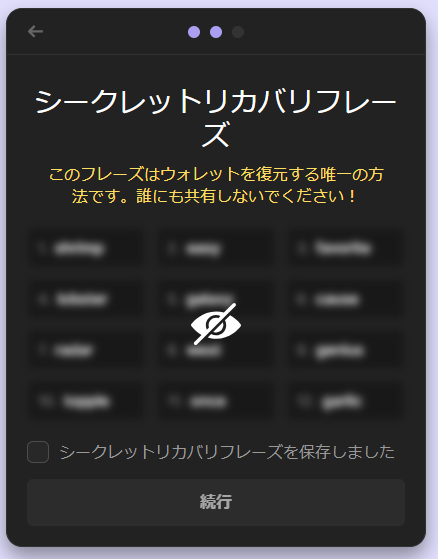
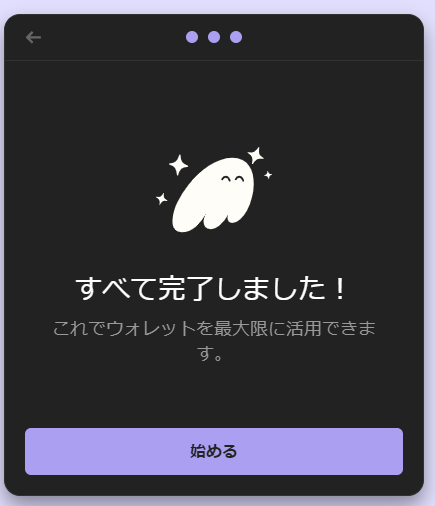
Chrome右上から拡張機能を固定しましょう。
デフォルト画面は下記となります。
↓その他注意事項です。

仮想通貨のエアドロップでは複垢(複数アカウント)を禁止する運営も多いです。
自身で作成したウォレット間での送金を繰り返すと複垢だとバレてしまうので気を付けましょう。
ただし複垢でないのにかかわらず、まれに運悪くシビル判定されることもあるようです。
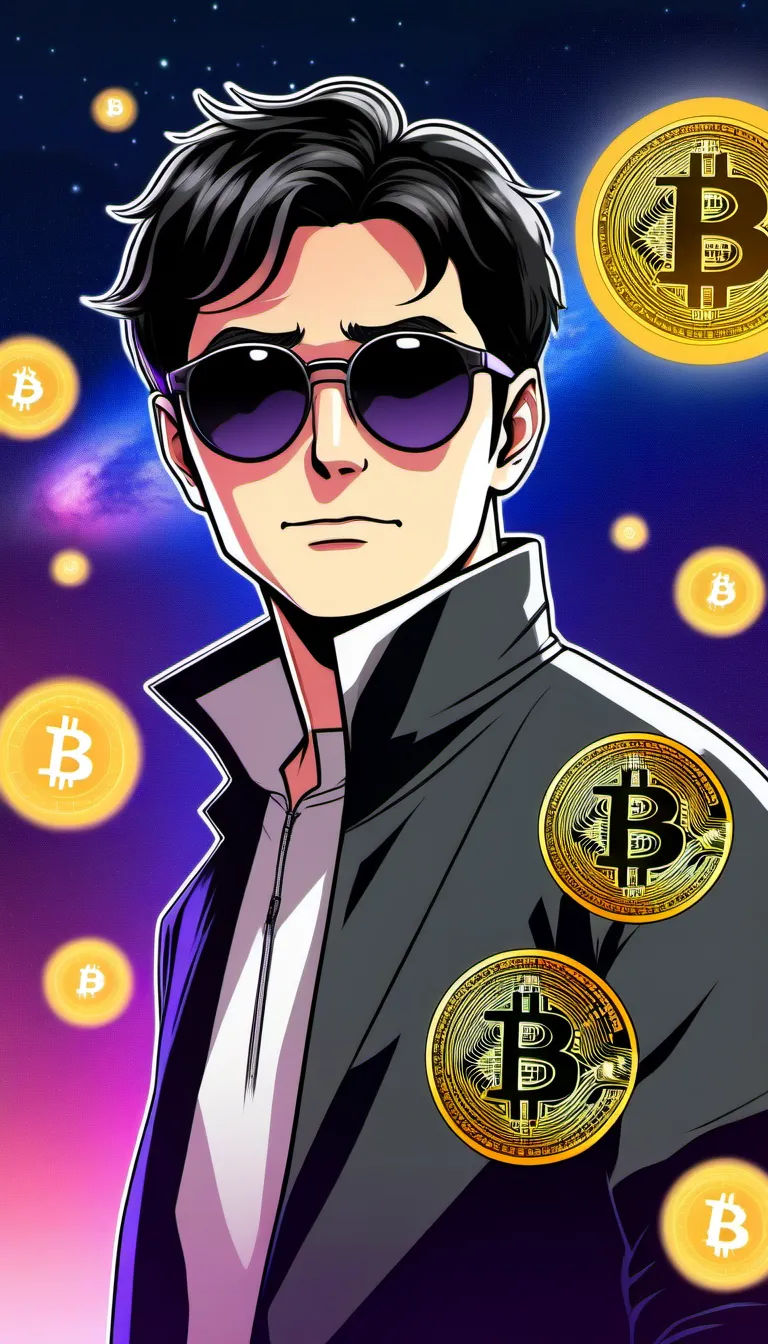
取引所口座も複数開設して、取引所毎に別々のソラナウォレットを紐づけるのも悪くない